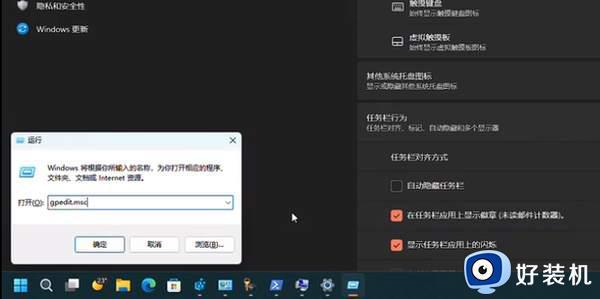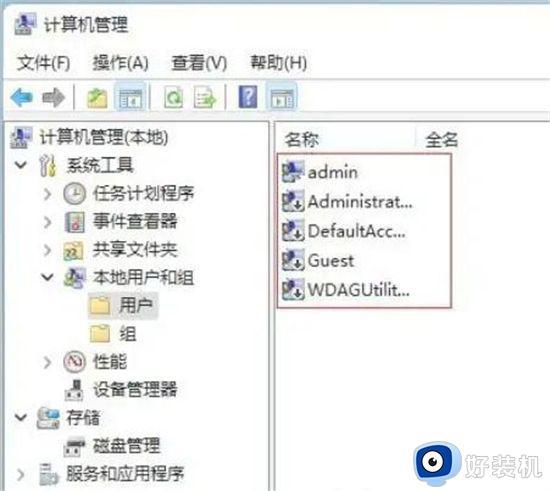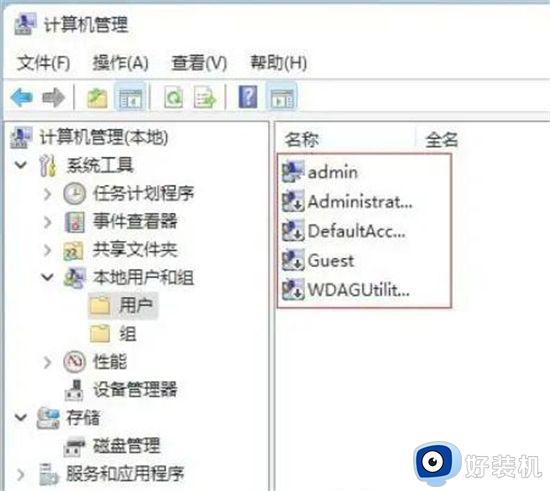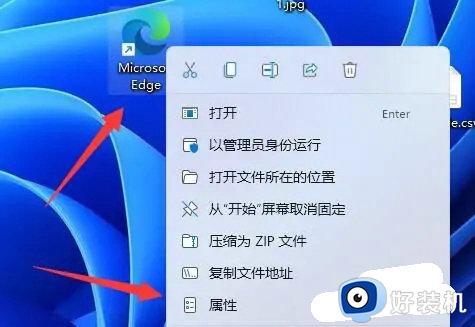win11管理员权限在哪打开 win11管理员权限的获得方法
时间:2024-04-26 16:58:00作者:mei
win11系统删除或添加文件时总提示需要管理器权限,不然不能进行操作,那么管理员权限在哪里获取?拥有管理器权限之后可以设置更多东西,接下来教程分享获得win11管理员权限的方法步骤。
1、按住键盘的“win+r”键盘进入运行界面。

2、然后再运行界面输入“gpedit.msc”。
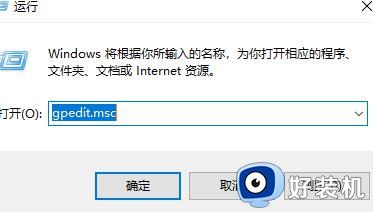
3、接着我们点击“计算机配置”。
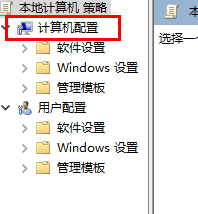
4、然后点击“windows设置”。
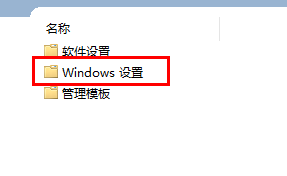
5、随后点击“安全设置”。
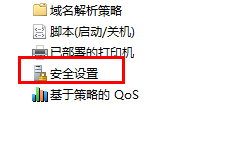
6、接着点击“本地策略”。
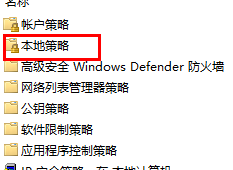
7、进入之后点击安全选项。
8、点击“管理员账户状态”。

9、最后将选项设置成为“已启用”就可以了。
以上就是获得win11系统管理员权限的方法,拥有管理员权限之后,可以进行更多操作步骤。